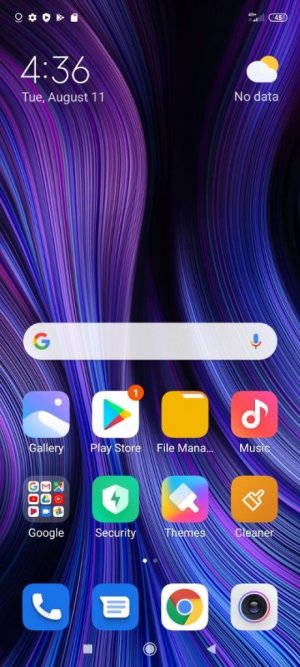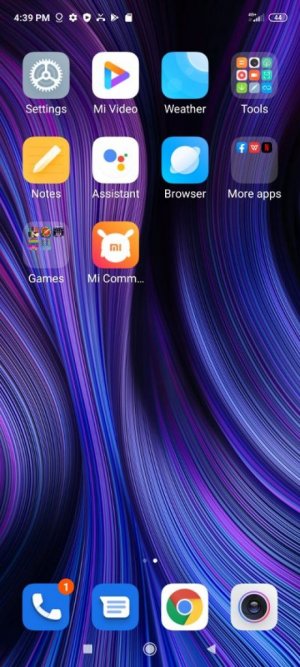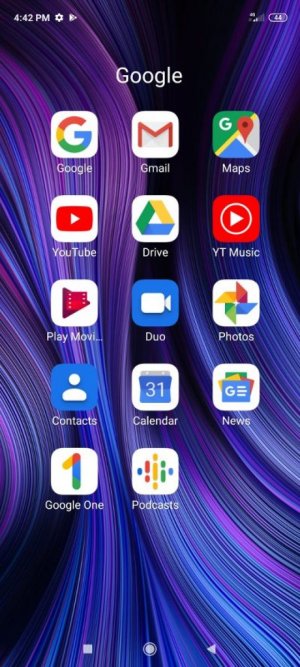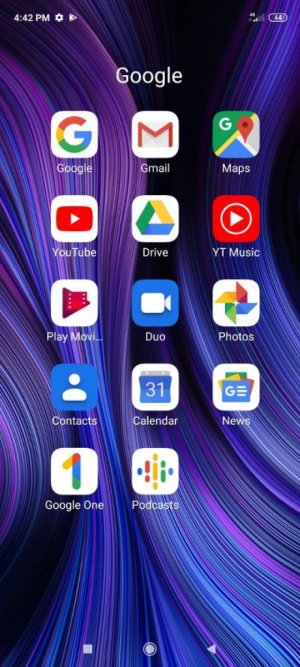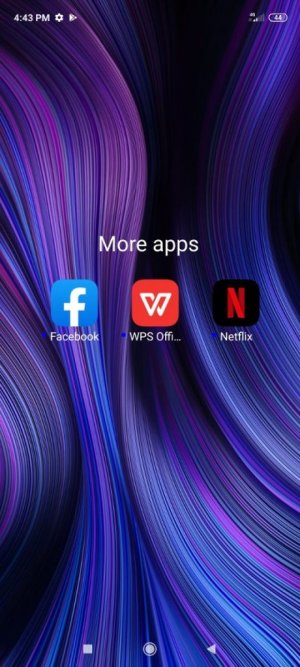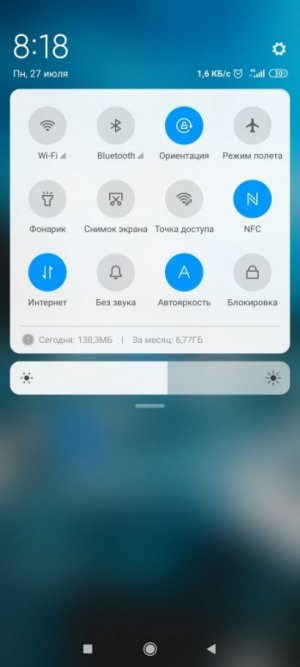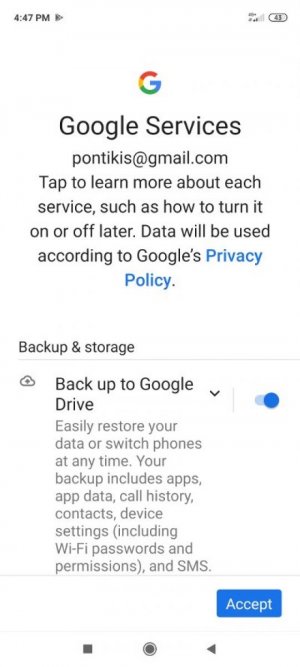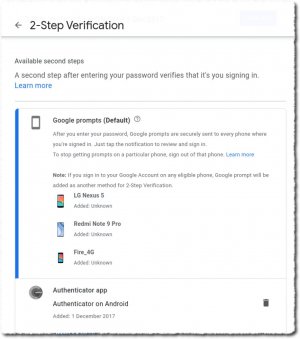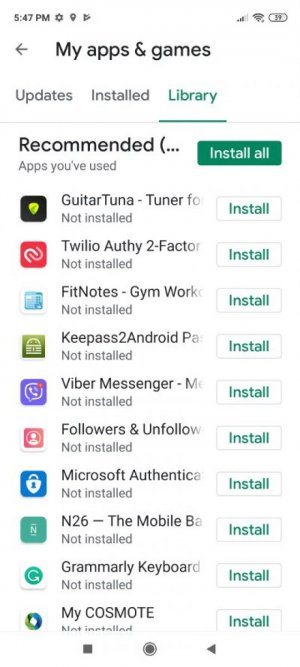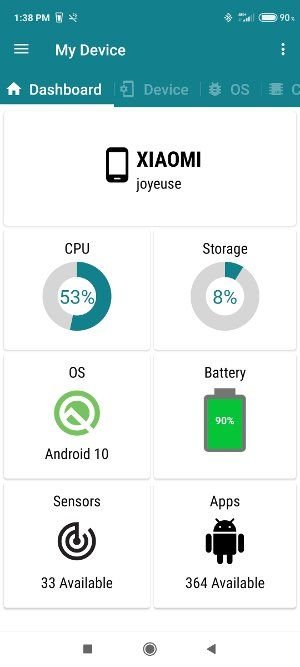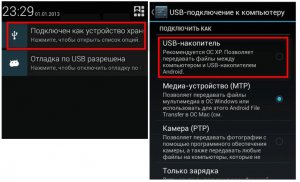Настройка Xiaomi Redmi Note 9 Pro шаг за шагом
После 6 лет использования LG Nexus 5, сегодня я купил Xiaomi Redmi Note 9 Pro, и решил рассказать как производится настройка Xiaomi. Подробное сравнение функций вы можете найти в BestNokia: Характеристики Nexus - характеристики Xiaomi.
Nexus 5 был флагманом в свое время. Redmi Note 9 Pro - смартфон среднего класса 2020 года. Тем не менее, сравнение ошеломляет!
Подробный обзор и распаковка доступны в Приложении.
Ниже я опишу процесс настройки в соответствии с моими личными предпочтениями. На самом деле, я не сохраняю никаких данных локально. В основном я использую облачные сервисы, такие как Gmail, Google Диск, Контакты Google, фотографии Google и Dropbox.
Первая загрузка
Это обычная процедура для базовой настройки устройства:
- Язык
- Местоположение
- Wi-Fi
- Блокировка телефона (пароль, шаблон и т.д.)
- Учетная запись Google
- Учетная запись MI
- Также устанавливаются приложения по умолчанию
- Вы можете пропустить некоторые шаги и выполнить их позже.
Пример видео в приложении.
В нижней части экрана всегда доступно:
Приложение для телефона
Сообщения Google
Google Chrome
Приложение для камеры
Первый экран содержит:
- Гугл игры
- Галерея MI
- Файловый менеджер
- группы Google
- и многое другое
Второй экран содержит:
- Настройки
- Инструменты группы погоды
- MI Browser
- group Больше приложений групповые игры
- и многое другое
Google (приложение Google, Gmail, Google Диск, Карты Google, Youtube, фотографии Google и многое другое)
Инструменты (Часы, Калькулятор, Диктофон, Экранный диктофон, Компас, Радио, Сканер и многое другое)
Дополнительные приложения (Facebook, Netflix и многое другое)
Игры
Приложения MI похожи на приложения Google для телефонов Google, и вы не можете их удалить.
Смотрите больше в приложениях Xiaomi в Google Play.
Существует также сообщество Xiaomi
Вот что он может:
MI PDF viewer или Google Drive PDF viewer открывает pdf
MI Music воспроизводит mp3
MI Видео или Google Фото воспроизводит mp4
MI или Google Фото открывает изображения (jpg, png) Файловый менеджер
MI может извлекать zip-файлы
Верхнее Меню
Проведите пальцем вниз по верхней части телефона, чтобы отобразить верхнее меню. Проведите пальцем еще раз, и появится полное меню. Он содержит самые важные инструменты для повседневного использования
- Переключатель Мобильных данных,
- Переключатель Wi-Fi
- Вспышка
- Беззвучный
- Скриншот
- Переключатель Bluetooth
- Автоматическая Яркость
- Режим полета
- Экран блокировки
- Расположение переключателя
- Переключатель автоматического Поворота
- Режим чтения
Вы также можете довольно легко настроить яркость экрана.
Под меню отображаются различные уведомления.
Подключение к Wi-Fi
Подключитесь к местному Wi-Fi. Она будет обнаружен автоматически.
Подробнее как производится настройка телефона, по каждому пункту можно найти здесь по ссылке.
Основные настройки Xiaomi
Размер текста
Настройки - Дисплей - Системный шрифт - Размер текста
Локальная клавиатура
Настройки - Дополнительные настройки - Методы ввода - Управление клавиатурами - Gboard - Настройки - Настройки языков - Добавить клавиатуру
Блокировка Экрана
Перейдите в Настройки - Пароли и безопасность и выберите способ блокировки экрана:
- Пароль
- Разблокировка отпечатком пальца
- Разблокировка по лицу
Умный замок
Похоже, что Google Smart Lock не работает. Вы можете отправиться в
Настройки - Дополнительные настройки - Конфиденциальность - Доверительные агенты - Интеллектуальная блокировка (Google)
но ничего не происходит.
Выполнить обновление системы (MIUI)
Настройки - О телефоне - Обновление системы
Требуется перезагрузка! Подождите, пока будут применены обновления.
Обновление системных приложений
Настройки - Программа обновления системных приложений
Подключение к учетной записи Google
Нажмите "Приложение Google" и подключите свою учетную запись Google.
Если вы используете 2FA (2-шаговая проверка), вашего имени пользователя и пароля недостаточно. В моем случае (см. Второе изображение) Я сделал 2FA со своим старым телефоном.
После подключения к Google все приложения и данные Google станут доступны:
- Закладки Chrome
- Контакты будут доступны из приложения для телефона
- Файлы на Google Диске
- Google Фотографии
- и многое другое
Кроме того, новый телефон имеет право выполнять 2FA в аккаунте Google. Перейдите в Учетную запись Google - Безопасность - 2-шаговая проверка:
Помощник Google
Помощник Google доступен при длительном нажатии кнопки "Домой".
Вы можете включить "ОК Google" для запуска помощника:
- Перейдите в приложение Google
- Нажмите Еще в правом нижнем углу
- Затем Настройки - Голос - Соответствие голоса
Найдите или удаленно сбросьте свой телефон
После того как вы подключились к своей учетной записи Google, функция "Найти мое устройство" автоматически включается.
Найти мое устройство также можно в Xiaomi, при условии, что у вас есть учетная запись MI. Подробности здесь.
Выполните первое обновление приложений
В Google Play выберите "Мои приложения и игры" и примените все доступные обновления, как обычно.
Очень интересно, что на вкладке Библиотека доступны все приложения, которые вы настроили на других устройствах. Это упростит настройку приложений.
Учетная запись MI
Учетная запись MI для пользователей Xiaomi - это что-то вроде учетной записи Google для пользователей Android. Однако это необязательно.
Приложения
Общие приложения и инструменты
- Документы Google
- Google Листы
- Google Keep
- переводчик Google
- Google Знакомьтесь
- VLC
Безопасность
Keepass2Android
Менеджер паролей на основе KeePass. Это приложение может быть подключено к различным облачным учетным записям (Dropbox, Google Диск и т.д.). Поэтому база паролей может быть синхронизирована между настольной рабочей станцией и мобильными устройствами. KeePassXC может хранить коды 2FA, а также генерировать итоговые значения. Но, пожалуйста, помните, что наличие паролей и кодов 2FA в одной базе данных является риском.
Twilio Authy 2FA
Генератор кода 2FA. Что хорошо в Authy, так это то, что ваши учетные данные 2FA хранятся в их облаке, поэтому вы можете восстановить их при покупке нового мобильного устройства. Ценное приложение, особенно в случае, если ваше устройство украдено или уничтожено. Вам не нужно старое устройство для восстановления ваших учетных записей, только пароль для резервного копирования.
Аутентификатор Google
Аналогично генератору кода Authy 2FA. Вам нужно старое устройство для восстановления ваших учетных записей.
Средство проверки подлинности Microsoft
В основном для безопасного входа в учетную запись Microsoft. Вам нужно старое устройство для восстановления ваших учетных записей.
Lastpass - Последний проход
Еще один менеджер паролей. Это идеальное решение, когда вам нужно поделиться паролями со своей командой через Интернет.
Инструменты
- Total Commander - файловый менеджер
- Мое устройство - Информация об устройстве
Мультимедиа
Quik - Бесплатный видеоредактор для фотографий, клипов, музыки
Социальные медиа
- Facebook (предустановлен)
- Мессенджер - Бесплатный текстовый и Видео Чат
- Твиттер
- Сеть LinkedIn
- Инстаграм
Я столкнулся с ошибкой "произошла неизвестная сетевая ошибка". Честно говоря, я не помню, как я это преодолел...
- Подписчики Instagram
- Мессенджер Viber
Немного сложно перенести историю чата со старого устройства, но это не всегда важно
e-Banking
N26 - The Mobile Bank
Приложения для разработчиков
- Firefox Browser
- Termux
Удивительное приложение, которое сочетает в себе мощную эмуляцию терминалов с обширной коллекцией пакетов Linux.
Приложения для здоровья
- Smoking Log - Stop Smoking
- Журнал для Курения - Бросьте Курить
- Water Drink Reminder
- Напоминание о Питье Воды
- Calorie Counter - MyFitnessPal
- Счетчик калорий - MyFitnessPal
- misc разное
Фитнес
FitNotes - Журнал тренировок в тренажерном зале
Отличное приложение для ведения журнала тренировок в тренажерном зале, веса тела и жировых отложений. Он поддерживает резервное копирование и восстановление в облаке.
Adidas Running (Runtastic) - продолжайте работать с Facebook (старые аккаунты не работают...)
Трекер Strava: Записывайте бег, езду на велосипеде и плавание
Exercise Timer (Таймер упражнений) - ваши программы хранятся в облаке, поэтому просто войдите в свою учетную запись.
Музыка
GuitarTuna - Тюнер для гитары
Guitar tuner, metronome and more - Гитарный тюнер, метроном и многое другое
Sailing & Boating - Парусный спорт и Катание на лодках
Boating HD Marine & Lakes (Navionics) Катание на лодках HD Морские и озерные (Навигационная техника)
Latitude & Longitude Широта и долгота
Smart Compass - Умный Компас
Uninstall Apps - Удаление Приложений
- WPS Office
- Netflix
- Google Duo
- Google Podcasts
- Google Play Movies
- YT Music
- MI Community
- All Games
Настройка телефона
Поднимитесь, чтобы проснуться
Настройки Xiaomi - Экран блокировки - Поднять, чтобы проснуться
Удалить водяной знак камеры
Настройки - Приложения - Системные настройки приложений - Камера - Водяной знак выключен
Процент в индикаторе заряда батареи
Настройки - Дисплей - Отметка и строка состояния - Индикатор заряда батареи - Процент (рядом со значком)
Ярлыки веб-сайтов
"Добавить на главный экран" для некоторых избранных веб-сайтов
Добавление SD-карты
Добавление SD-карты в очень быстрый телефон со 128 ГБ памяти является излишним и не рекомендуется.
Однако, если вы прикрепите SD-карту (в моем случае SanDisk Extreme 32 ГБ), Redmi распознает ее и отформатирует для портативного хранения.
Если возникли проблемы с открытием файлов на телефоне(через компьютер) на SD-карте или телефоне (для портативного хранилища), перейдите по ссылке
Настройки - О телефоне - Хранилище
Найдите карту SC и нажмите Стереть USB-накопитель.
Существует не простой способ отформатировать SD - карту для внутреннего хранения. Подробности смотрите в этой теме Reddit.
Приложение
Распаковка и обзор
Подробный обзор и распаковка мы опускаем.
Как делать скриншоты
Одновременно нажмите кнопку уменьшения громкости и питания или
Используйте верхнее меню
Найдите скриншоты в галерее
Мыши, клавиатуры, геймпады
Режим быстрой загрузки
Чтобы начать работу в режиме быстрой загрузки, нажмите кнопку питания вместе с уменьшением громкости.
Сброс данных по телефону - Очистка данных
Чтобы перезагрузить телефон, нажмите кнопку питания вместе с увеличением громкости. Посмотрите на картинку.
По теме
- Стоимость Apple iPhone 14 Pro Max в Ростове-на-Дону
- Выгодно купить технику Apple в Киеве
- Ремонт смартфонов после затопления
- Xiaomi Mi CC9 Pro с 108-мегапиксельной задней камерой
- Преимущества и недостатки складных смартфонов 2022
- Аккумулятор для смартфона (Xiaomi) и где заказать новый
- Ремонт телефонов Xiaomi: слабые стороны Сяоми
- Как выбрать и на что обратить внимание при покупке смартфона
- Где может быть полезен микронаушник
- iPad - отличный помощник в делах и развлечениях

 2770
2770